Instalați recuperarea TWRP și rădăcină un Samsung Galaxy S6
În China, Samsung a lansat trei variante diferite ale modelului S6. Acestea poartă numerele de model SM- G9200 / G9208 / G9209. Dacă aveți una dintre aceste variante și sunteți un utilizator puternic Android, veți dori să vă modificați propriul dispozitiv aplicând modificări sau instalând aplicații root. Deci, probabil căutați o modalitate de a obține acces root pe dispozitivul dvs. și de a instala o recuperare personalizată. Din fericire pentru dvs., am găsit o metodă bună pentru a le face pe amândouă.
În acest ghid, vă vom arăta cum să instalați recuperarea TWRP și să rădăcinați un Galaxy S6 SM-G9200, G9208 și G9209. Urmați de-a lungul.
Pregătiți-vă telefonul:
- Folosiți acest ghid numai cu aceste variante Samsung S6: SM-G9200, G9208 și G9209. Dacă utilizați acest lucru cu un alt dispozitiv, îl puteți face cărămidă. Verificați numărul modelului dispozitivului accesând Setări> General / Mai multe> Despre dispozitiv.
- Încărcați bateria cel puțin peste 50%. Acest lucru trebuie să vă asigurați că nu pierdeți energia înainte ca instalarea să se încheie.
- Activați modul de depanare USB accesând Setări> Opțiuni dezvoltator> Depanare USB. Dacă Opțiunile pentru dezvoltatori nu există, accesați Despre dispozitiv și căutați numărul de construcție. Atingeți numărul de construcție de șapte ori și apoi reveniți la Setări. Opțiunile pentru dezvoltatori vor fi activate.
- Faceți copii de rezervă tuturor mesajelor SMS importante, jurnalelor de apeluri și a contactelor, precum și conținutului media important.
- Aveți un cablu de date original pentru a conecta telefonul și un PC.
- Dezactivați mai întâi Samsung Kies, paravanul de protecție Windows și orice programe antivirus. Aveți posibilitatea să le activați din nou când instalarea sa terminat.
Notă: Metodele necesare pentru a bloca recuperări personalizate, roms și pentru a vă rădăcina telefonul pot duce la blocarea dispozitivului. Înrădăcinarea dispozitivului dvs. va anula, de asemenea, garanția și nu va mai fi eligibilă pentru servicii gratuite de dispozitive de la producători sau furnizori de garanție. Fiți responsabil și țineți cont de acestea înainte de a vă decide să continuați pe propria răspundere. În cazul apariției unei neplăceri, noi sau producătorii de dispozitive nu ar trebui să fim responsabili niciodată.
Descarcă:
- Drivere USB USB (pe PC)
- Odin3 v3.10. (Instalare pe PC)
- TWRP-2.8.6.0-zeroflte.img.tar[Pentru varianta pe care o ai: G9200, G9208, G9209]
- UPDATE-SuperSU-v2.46.zip
Instalați TWRP Recovery și rădăcinați Galaxy S6 SM-G9200, G9208 și G9209
- Copiați fișierul descărcat SuperSu.zip în memoria internă a telefonului
- Deschide Odin 3
- Puneți telefonul în modul de descărcare oprindu-l, apoi reporniți-l apăsând și menținând apăsat butoanele de volum, de acasă și de alimentare. Când telefonul pornește, apăsați volumul sus.
- Conectați telefonul și computerul. Dacă conexiunea a fost făcută corect, ar trebui să vedeți ID: caseta COM de pe Odin devine albastră.
- Faceți clic pe fila AP pe Odin. Selectați fișierul twrp-2.8.6.0-zerofltespr.img.tar pe care l-ați oprit. Așteptați ca Odin să încarce fișierul.
- Dacă este bifată opțiunea Repornire automată, debifați-o. În caz contrar, toate opțiunile rămân așa cum sunt.
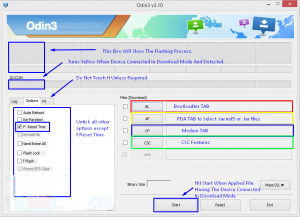
- Faceți clic pe butonul de pornire pe Odin 3 și va începe să clipească.
- Când caseta de proces de deasupra ID-ului: COM în Odin devine verde, se aprinde intermitent. Deconectați telefonul de la computer.
- Opriți telefonul.
- Porniți-l din nou apăsând și menținând apăsate butoanele de creștere a volumului, de acasă și de alimentare. Acest lucru ar trebui să vă aducă în modul de recuperare.
- În modul de recuperare, selectați Instalare> localizați SuperSu.zip> Flash.
- Când se aude intermitent, reporniți telefonul.
- Du-te la sertarul app și verifică dacă SuperSu este acolo.
- instala BusyBox
- Verificați accesul la root folosind Rădăcină.
Ați înrădăcinat acum și ați instalat recuperarea TWRP pe galaxia dvs. chineză S6.
Distribuiți experiența dvs. în caseta de comentarii de mai jos.
JR
[embedyt] https://www.youtube.com/watch?v=BW5P8zqkFpY[/embedyt]







bonjour,
Mon smartphone (SM-G9200 refuză la custom rom
„Eșec la instalare
Trebuie să deblocați dispozitivul pentru a instala un rom personalizat.
Pentru informații despre cum să deblocați, vă rugăm să consultați informațiile despre dispozitiv la http://www.samsung.com/cn.
Vă rugăm să apăsați tasta de pornire pentru a reporni”
Nu ai acces la opțiunea „OEM unlock” în opțiunile de dezvoltare pentru cele active (Android 7.0).
Si quelqu'un peut m'aider sur ce point bloquant.
Merci par Avance.
Cel mai bun mod este să dezinstalați complet, apoi să ștergeți toată memoria cache de pe telefon
resetați și reinstalați un nou, deoarece ar trebui să funcționeze.
Succes!